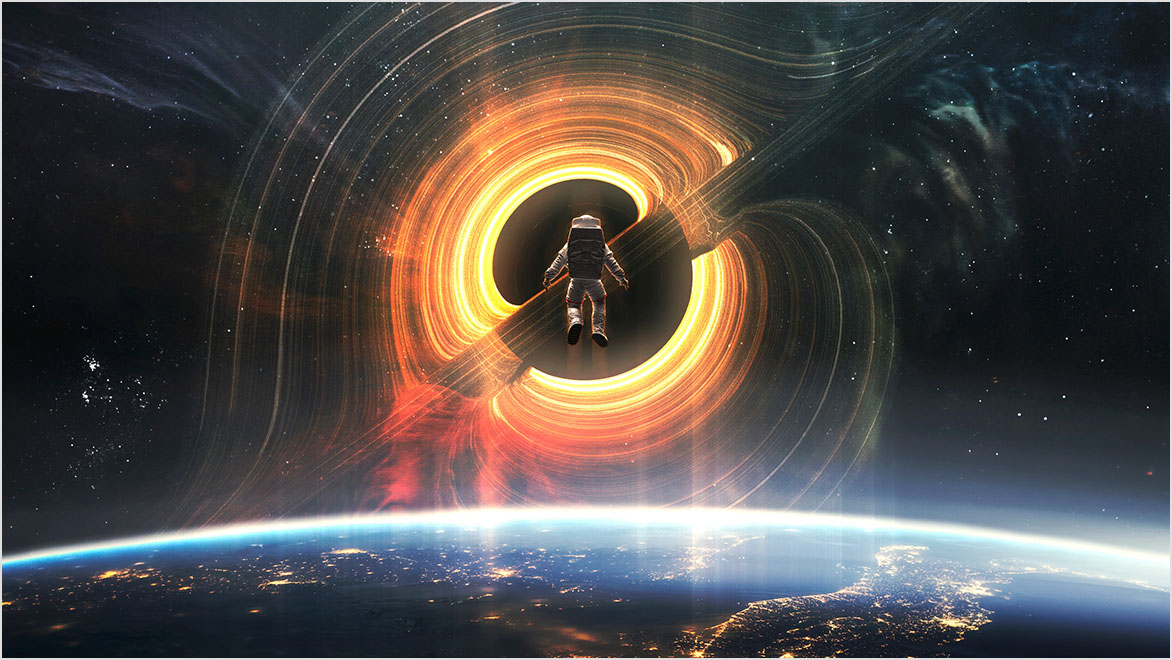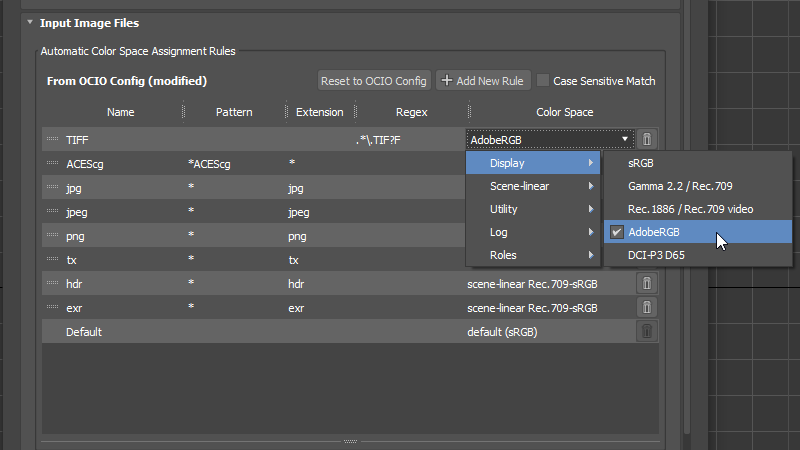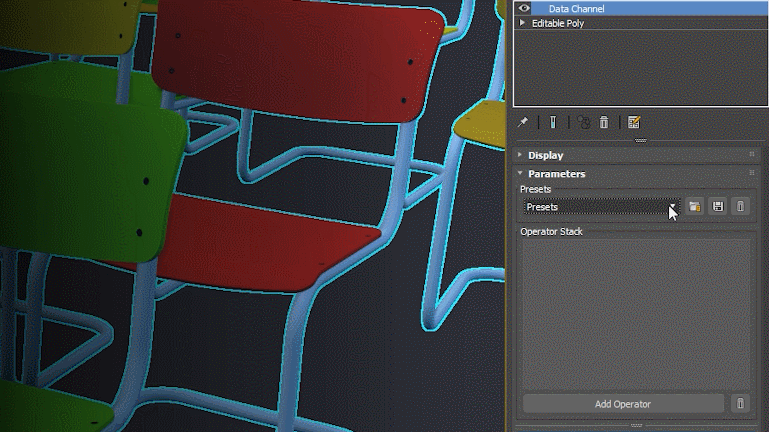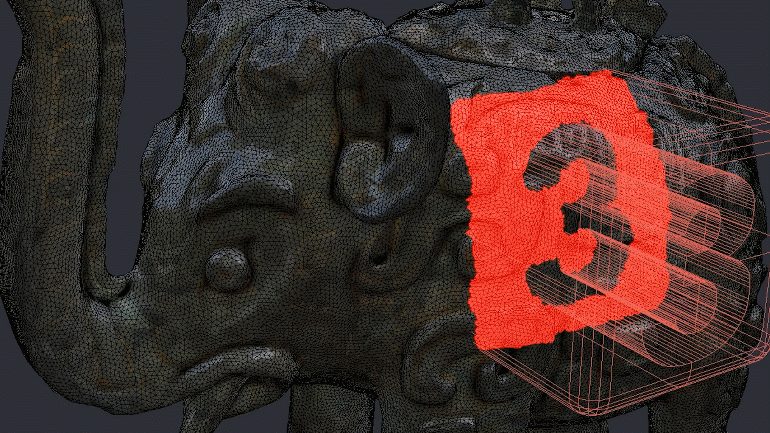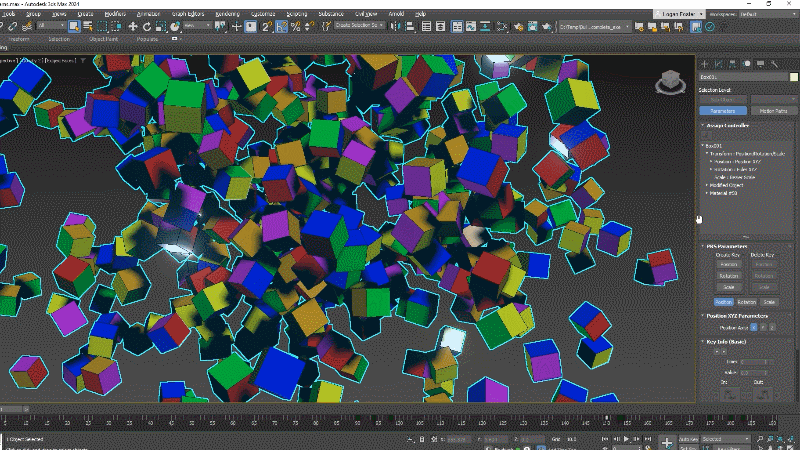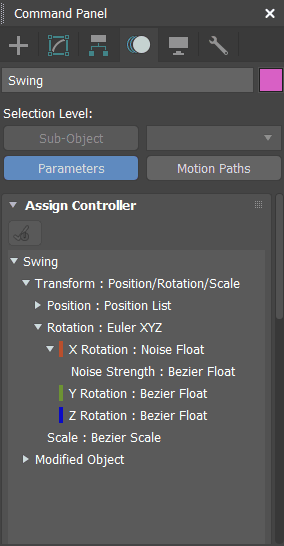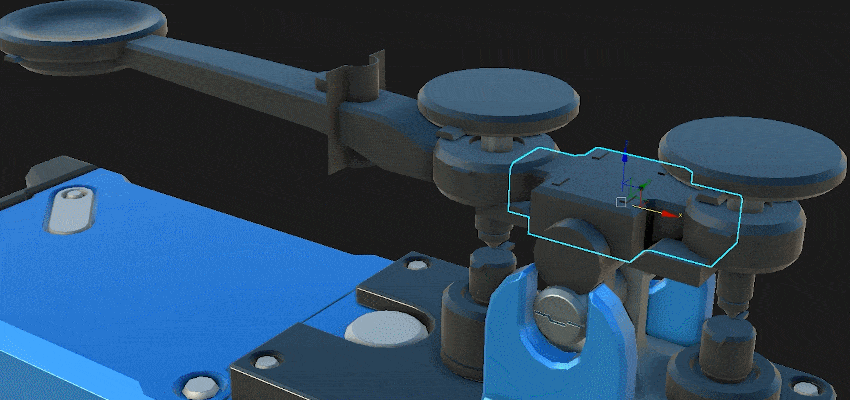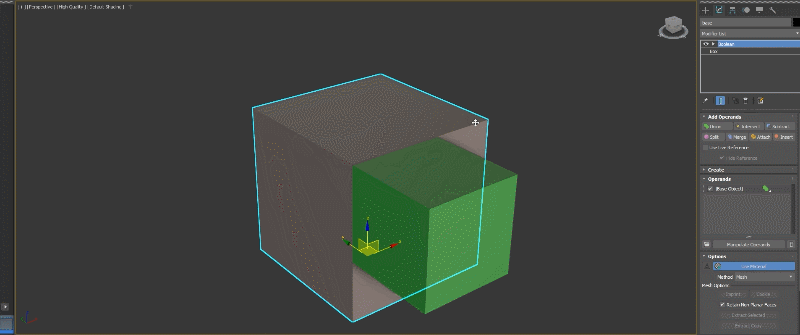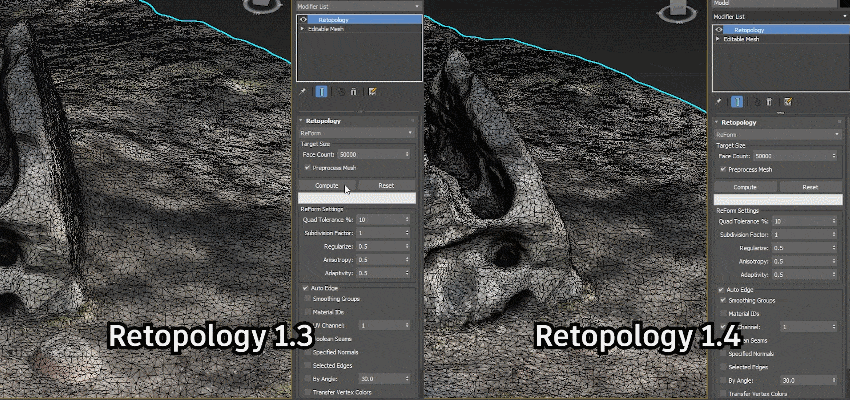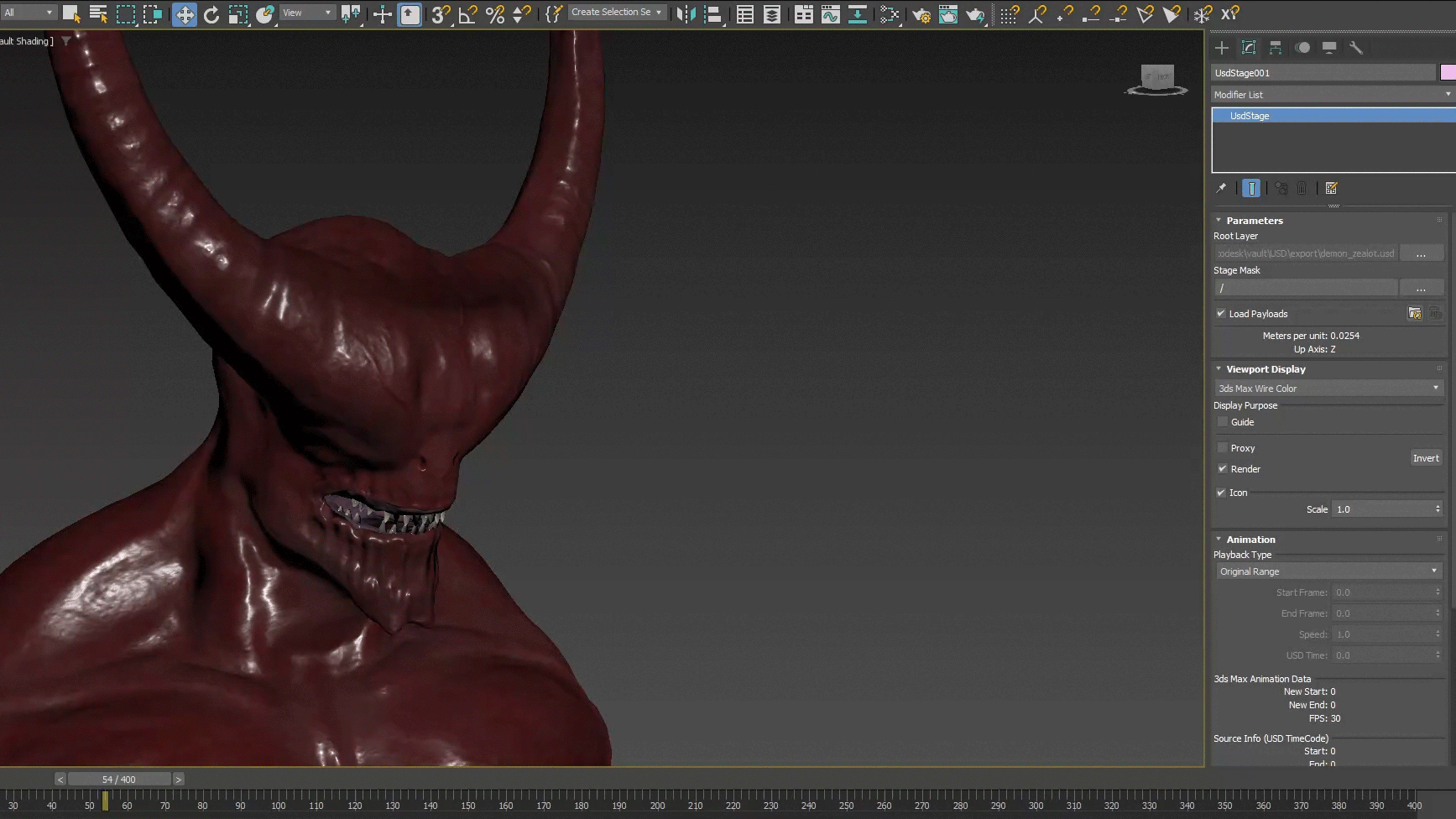มีอะไรใหม่ใน 3Ds Max 2024 Update 2 สำหรับการ Update ครั้งที่ 2 นั้น 3Ds Max ในเวอร์ชั่น 2024 ได้มีการปรับปรุง Assign Controller rollout เพื่อให้การทำงานด้านแอนิเมชั่นมีประสิทธิภาพมากขึ้น การเปลี่ยนแปลงที่สำคัญ ได้แก่
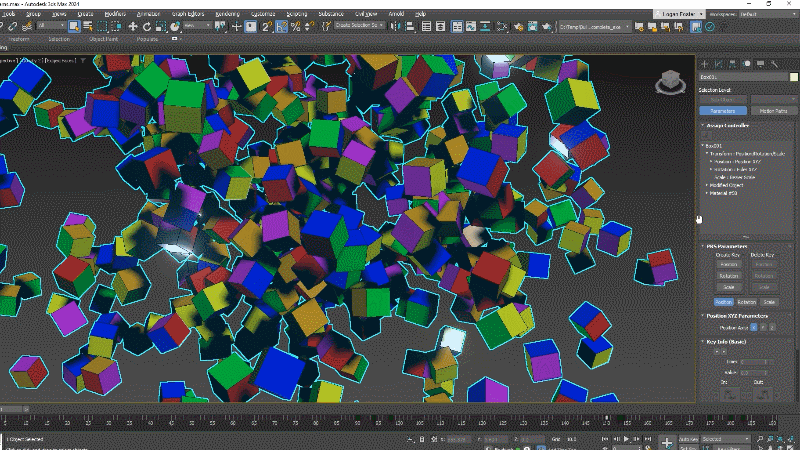
ปรับปรุงแผง Assign Controller ใน Motion Panel
แผง Assign Controller ใน Motion Panel ได้รับการปรับปรุงให้ตอบสนองรวดเร็วและปรับขนาดให้พอดีกับความยาวและความกว้างของแผง Command Panel อย่างเหมาะสม นอกจากนี้ ยังมีเมนูบริบทแบบขยายใหม่ที่มีฟังก์ชันการทำงานที่เป็นประโยชน์ เช่น คัดลอก วาง วางเพื่อสร้างสำเนา แยกรีเซ็ตตัวควบคุมเป็นค่าเริ่มต้น และแสดงใน Track View การเปลี่ยนแปลงเหล่านี้ต่อยอดมาจากการปรับปรุงตัวควบคุมแอนิเมชั่นล่าสุด ตัวควบคุม Transform List ใหม่ และการอัปเดต UI อื่นๆ
แผง Assign Controller นี้ยังแสดงโหนดที่เลือกเป็น Root ของมุมมองแบบแผนผังแทนที่จะแสดงเฉพาะการแปลงของโหนดเท่านั้น ซึ่งคล้ายกับวิธีการแสดงใน Track View ทำให้คุณสามารถดูโหนด สุ่มประจำตัวแปลง และวัสดุที่ได้ Assign โดยแอตทริบิวต์จะอัปเดตเมื่อมีการเปลี่ยนแปลง นอกจากนี้ ยังสามารถลากรายการเพื่อนำทางมุมมองแบบแผนผังได้เช่นเดียวกับ Track View สามารถคลิ๊กขวาเพื่อเพิ่มตัวควบคุม และดับเบิ้ลคลิ๊กที่ตัวควบคุมเพื่อเปิดกล่องโต้ตอบคุณสมบัติที่เกี่ยวข้อง
- แถบค้นหา ช่วยให้คุณสามารถค้นหาตัวควบคุมที่ต้องการได้อย่างรวดเร็ว
- ปุ่ม “Assign to All” ช่วยให้คุณสามารถกำหนดตัวควบคุมให้กับวัตถุหลายชิ้นพร้อมกันได้
- ปุ่ม “Reset to Default” ช่วยให้คุณสามารถรีเซ็ตตัวควบคุมกลับเป็นค่าเริ่มต้นได้
- ตัวเลือก “Show Only Assigned Controllers” ช่วยให้คุณสามารถแสดงเฉพาะตัวควบคุมที่ Assigned ให้กับวัตถุเท่านั้น
- แสดงโหนดที่เลือกเป็น Root ของ Tree View ทำให้คุณสามารถดูโหนด Stack ของตัวปรับแต่ง และวัสดุที่กำหนดให้ และคุณสมบัติจะอัปเดตตามการเปลี่ยนแปลง
- มีตัวเลือกให้คุณสามารถปรับขนาดและเลื่อน Tree View ได้ ทำให้เห็นรายละเอียดของโหนดได้ชัดเจนขึ้น
- มีเมนูของเมาส์ขวาให้คุณสามารถคัดลอก วาง หรือสร้าง Instance ของโหนด หรือเปลี่ยน รีเซ็ต หรือลบตัวควบคุมได้
- มีตัวเลือกให้คุณสามารถเปิดหรือปิดการแสดงผลของตัวควบคุม หรือเปลี่ยนสีของตัวควบคุมได้
- มีตัวเลือกให้คุณสามารถเลือกตัวควบคุมที่มีค่าเดียวกัน หรือตัวควบคุมที่มีชนิดเดียวกัน หรือตัวควบคุมที่มีชื่อเดียวกัน ซึ่งช่วยให้คุณสามารถแก้ไขหรือเปลี่ยนแปลงตัวควบคุมได้ง่ายขึ้น
การเปลี่ยนแปลงเหล่านี้ช่วยให้แอนิเมเตอร์สามารถกำหนดตัวควบคุมให้กับวัตถุได้อย่างมีประสิทธิภาพมากขึ้นและประหยัดเวลาในการทำงาน
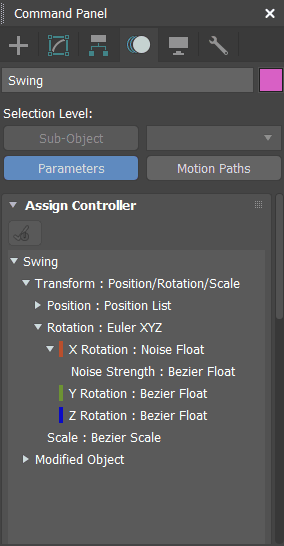
นอกจากนี้ ยังมีการเปลี่ยนแปลงอื่นๆ อีกมากมายใน Assign Controller rollout เช่น
- ตัวควบคุมที่ซ้ำกันจะถูกรวมเข้าด้วยกัน ซึ่งช่วยให้คุณจัดการตัวควบคุมได้อย่างง่ายดายยิ่งขึ้น
- ตัวควบคุมจะถูกจัดเรียงตามประเภท ซึ่งช่วยให้คุณค้นหาตัวควบคุมที่ต้องการได้ง่ายขึ้น
- การเปลี่ยนแปลงเหล่านี้ช่วยให้ Assign Controller rollout เป็นเครื่องมือที่มีประสิทธิภาพมากขึ้นสำหรับการทำงานด้านแอนิเมชั่น
ปรับปรุง Boolean Modifier
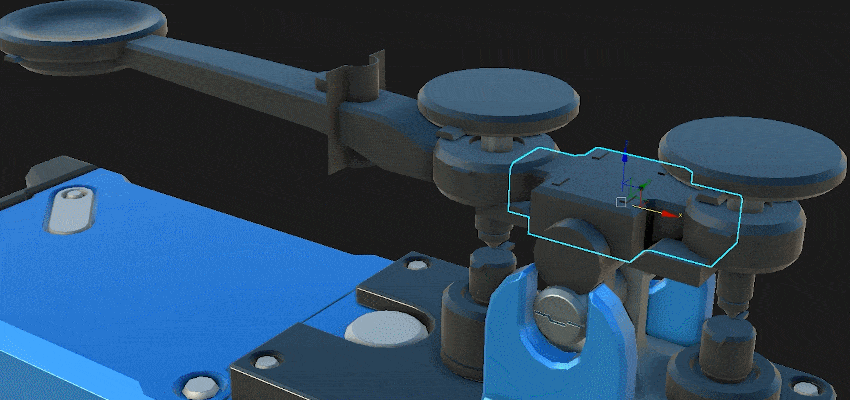
ได้มีการการอัปเดต Boolean Modifier หลายรายการที่ช่วยเพิ่มประสิทธิภาพการทำงานและความสะดวกในการใช้งาน ตัวอย่างการอัปเดตที่สำคัญมีดังนี้
- การจัดการ Sub-Operand ที่ดีขึ้นใน Modifier Stack
- ผู้ใช้สามารถเลือกและจัดการ Sub-Operand (วัตถุย่อย) แต่ละตัวใน Boolean Modifier ได้อย่างสะดวกโดยไม่ต้องขยาย Collapse Modifier Stack
- ทำให้การแก้ไขและปรับแต่งผลลัพธ์ Boolean มีความยืดหยุ่นและแม่นยำมากขึ้น
- ผู้ใช้สามารถลบ ซ่อน แยก หรือเปลี่ยน Sub-Operand ได้อย่างอิสระ
- ประสิทธิภาพและการประมวลผล OpenVDB ที่ดีขึ้น
- การประมวลผล Boolean สำหรับ OpenVDB มีความรวดเร็วขึ้น 35%
- รองรับการใช้พารามิเตอร์แบบ Animated กับ Operand Objects
- รูปร่างแบบ Hollow ที่สร้างโดย Modifier เช่น Shell จะคงสภาพ Hollow ไว้เมื่อใช้ Boolean Union, Subtraction หรือ Intersection กับ OpenVDB
- การแก้ไขข้อบกพร่อง
- แก้ไขข้อผิดพลาดที่ทำให้ Boolean Modifier ทำงานไม่ถูกต้องกับบางประเภทของ Mesh
- แก้ไขข้อผิดพลาดที่ทำให้ Boolean Modifier แสดงผลลัพธ์ที่ไม่ถูกต้องกับ Sub-Operand จำนวนมาก
- ปรับปรุงความเสถียรโดยรวม รวมทั้งปรับปรุงการแสดงผล Boolean Modifier ใน Viewport เพื่อให้ผู้ใช้สามารถดูผลลัพธ์ได้อย่างแม่นยำยิ่งขึ้น
- ตัวเลือกเพิ่มเติม
- เพิ่มตัวเลือก “Keep Operand IDs” ใน Boolean Modifier เพื่อรักษา ID ของ Operand แต่ละตัวหลังจากการดำเนินการ Boolean
- เพิ่มตัวเลือก “Use Soft Selection” ใน Boolean Modifier เพื่อให้ผลลัพธ์ Boolean มีความเรียบเนียน
- ปรับปรุงการแสดงผล Boolean Modifier ใน Viewport เพื่อให้ผู้ใช้สามารถดูผลลัพธ์ได้อย่างแม่นยำยิ่งขึ้น
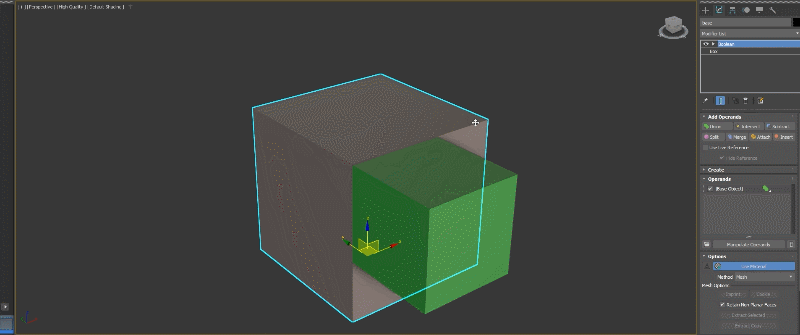
การอัปเดต Boolean Modifier เน้นในเรื่อง ช่วยเพิ่มประสิทธิภาพการทำงาน การประมวลผล และความสะดวกในการใช้งาน ช่วยให้การทำงานกับ Boolean operations ได้อย่างมีประสิทธิภาพ แม่นยำ และรวดเร็วยิ่งขึ้น
ปรับปรุงคำสั่ง Retopology
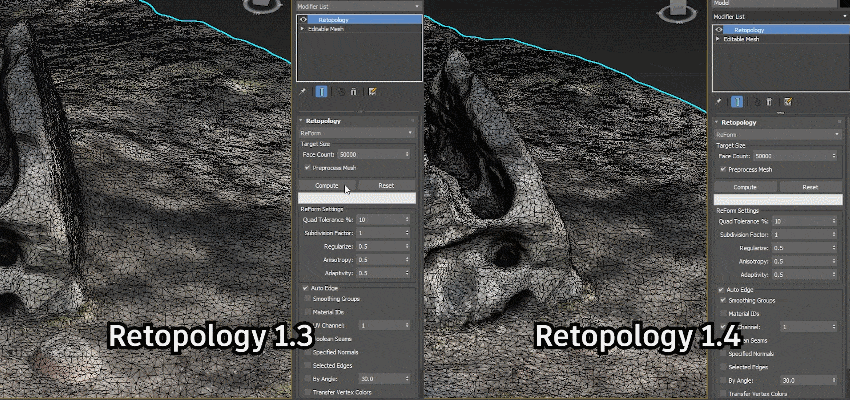
Autodesk Reform อัลกอริทึมพื้นฐานของ Retopology ได้รับการอัพเดท 1.4 มีการปรับปรุงประสิทธิภาพที่สำคัญ แก้ไขข้อบกพร่องต่างๆ และปรับปรุงความเสถียร ช่วยลดเวลาในการประมวลผลเร็วขึ้นสูงสุดถึง 30% แม้ว่าการเพิ่มประสิทธิภาพอาจแตกต่างกันไปขึ้นอยู่กับเมชอินพุต
Conform Modifier
Conform modifier ช่วยในเรื่องการนำ Spline หรือ Mesh เคลื่อนย้ายไปแนบกับพื้นผิวของ Mesh ที่ต้องการ โดยในพื้นผิวนึงสามารถทำงานร่วมกับหลายๆ Object ได้ โดย Conform Modifier นี้ทำงานแบบพารามิเตอร์ ทำให้คุณสามารถปรับเปลี่ยนค่าต่างๆระหว่างวัตถุที่นำไปแนบ กับพื้นผิวเป้าหมายที่ต้องการ ช่วยให้ทำงานได้ง่ายขึ้น โดยไม่ต้องใช้วิธีแบบเดิมให้ยุ่งยาก ประหยัดเวลาทำงาน ในการปรับรูปทรงให้เข้ากับพื้นผิว

มี 2 วิธีในการควบคุมการทำงานระหว่างวัตถุ (Spline, Mesh) ที่นำไป Conform กับวัตถุที่เป็นพื้นผิวเป้าหมายที่ต้องการ
- Volume พยายามรักษารูปร่างโดยรวมของวัตถุที่ปรับแต่งหลังจากเคลื่อนย้ายไปยังพื้นผิวหรือ Mesh
- Shrink Wrap หดย่อขนาดพื้นผิวทั้งหมดให้เข้ากันโดยรอบพื้นผิวเป้าหมายลักษณะเหมือนการห่อ วิธีนี้เป็นวิธีที่นิยมใช้กัน
USD for 3Ds Max 0.5 plug-in
USD (Universal Scene Description) คือ Format ไฟล์ Open-Source (Developed By Pixar) ที่ใช้สำหรับแลกเปลี่ยนข้อมูล 3D ระหว่างซอฟต์แวร์ต่างๆ ช่วยให้นักออกแบบสามารถทำงานร่วมกันได้อย่างราบรื่นยิ่งขึ้นโดยไม่ต้องกังวลเกี่ยวกับ Compatibility ของ Format ไฟล์ สามารถเตรียมความพร้อมสำหรับอนาคตของ Workflows 3D
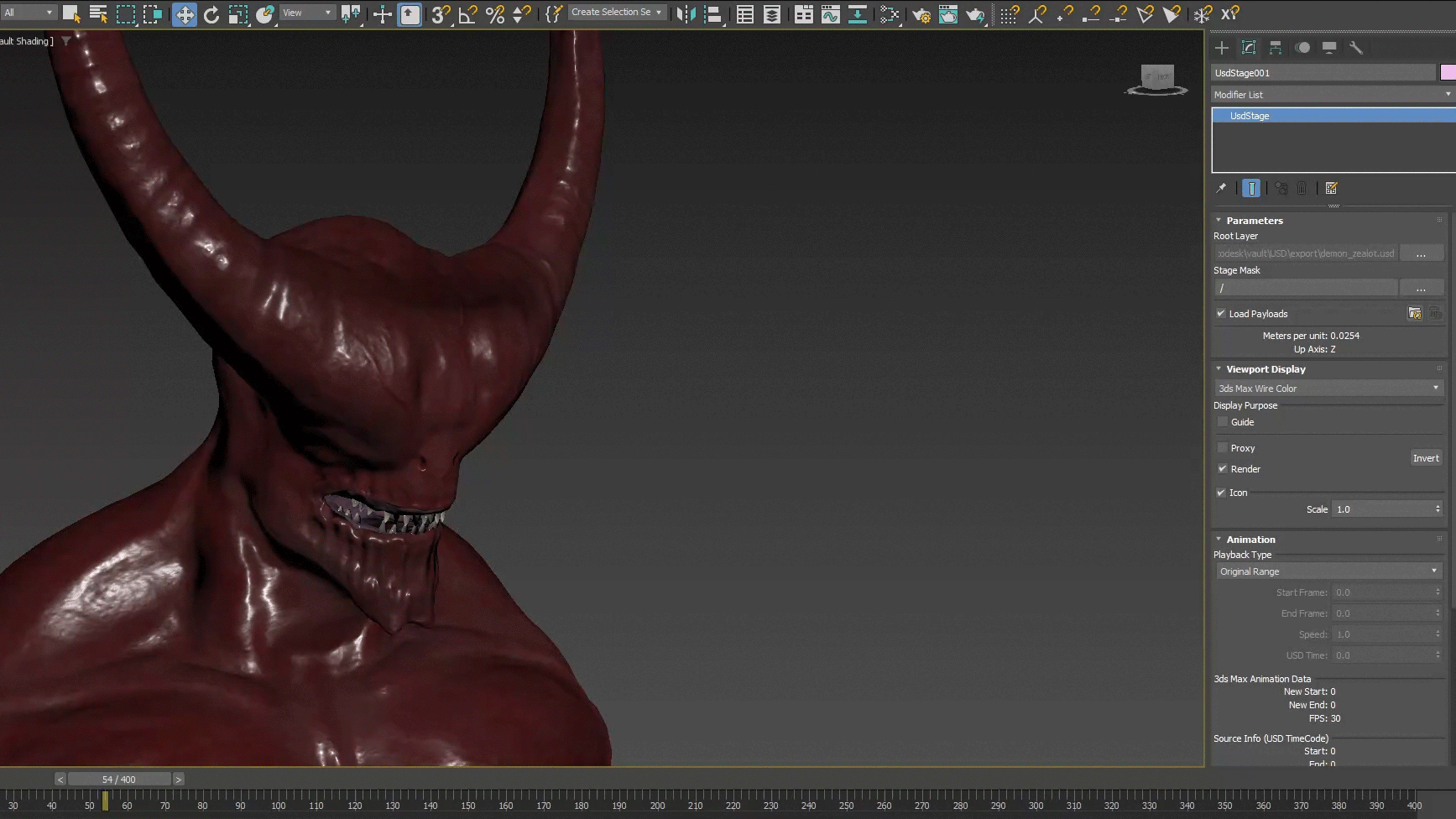
สำหรับการ Update USD for 3Ds Max 0.5 Plug-in เวอร์ชั่นนี้ ได้รับการอัปเดตด้วยฟีเจอร์ใหม่ๆ และการแก้ไขข้อบกพร่องต่างๆเพื่อประสิทธิภาพที่ดีขึ้น
- การรองรับ MaterialX และ USD Hydra Delegate
- ผู้ใช้สามารถแก้ไข/สร้าง MaterialX โดยใช้ตัวแก้ไข Material ดั้งเดิมของ 3Ds Max
- USD Exporter รองรับ MaterialX Material
- MaterialX Material ใน Slate Material
- การอัปเดต USD Exporter
- Export Skin/Morpher ไปยัง USDSkel และ USD BlendShapes
- รองรับการ Export USDZ
- การแก้ไขข้อบกพร่อง Bug Fixes และการปรับปรุงประสิทธิภาพ Improvement
- การอัปเดต Max USD SDK
- นักพัฒนาซอฟต์แวร์ 3Rd-Party สามารถ USD Exporter ได้
- SDK แยกต่างหากสำหรับดาวน์โหลดจาก Autodesk Developer Network
- ช่วยให้นักออกแบบสามารถทำงานกับฉาก 3D ขนาดใหญ่ได้อย่างราบรื่นยิ่งขึ้น
- ได้รับการ Optimize สำหรับประสิทธิภาพที่ดีที่สุด